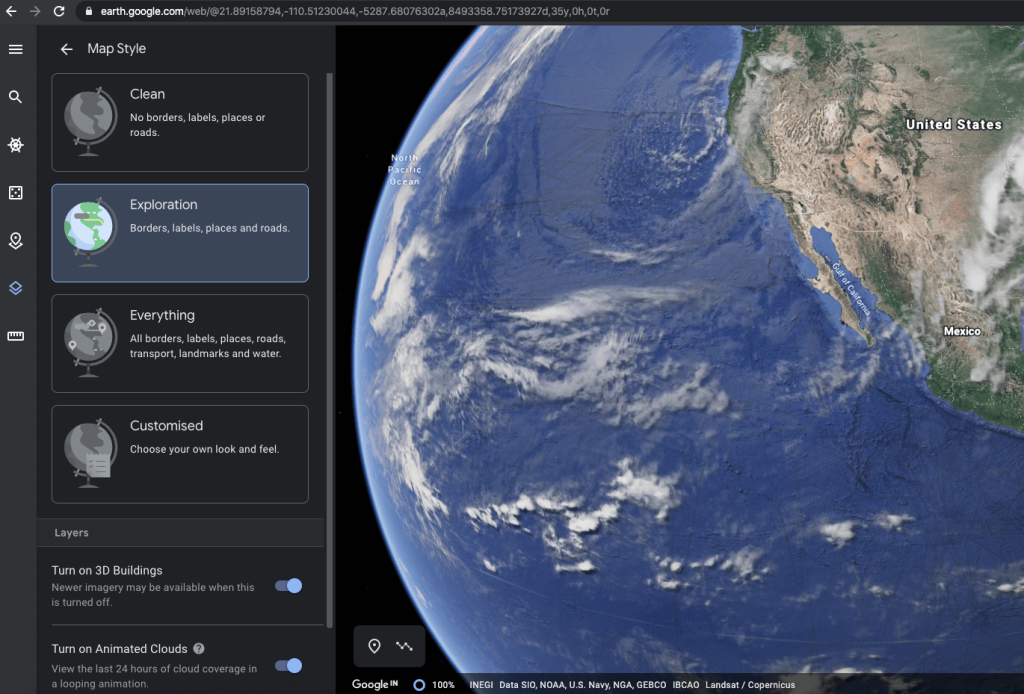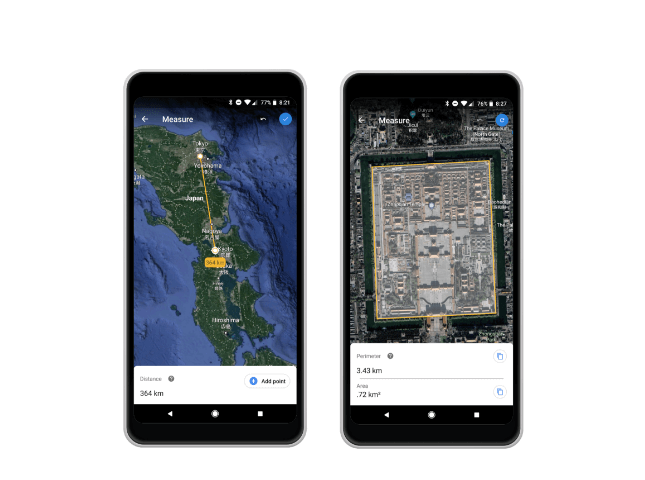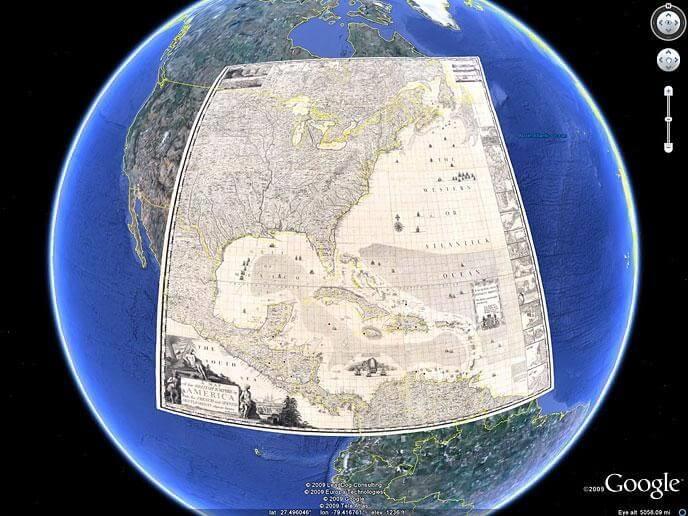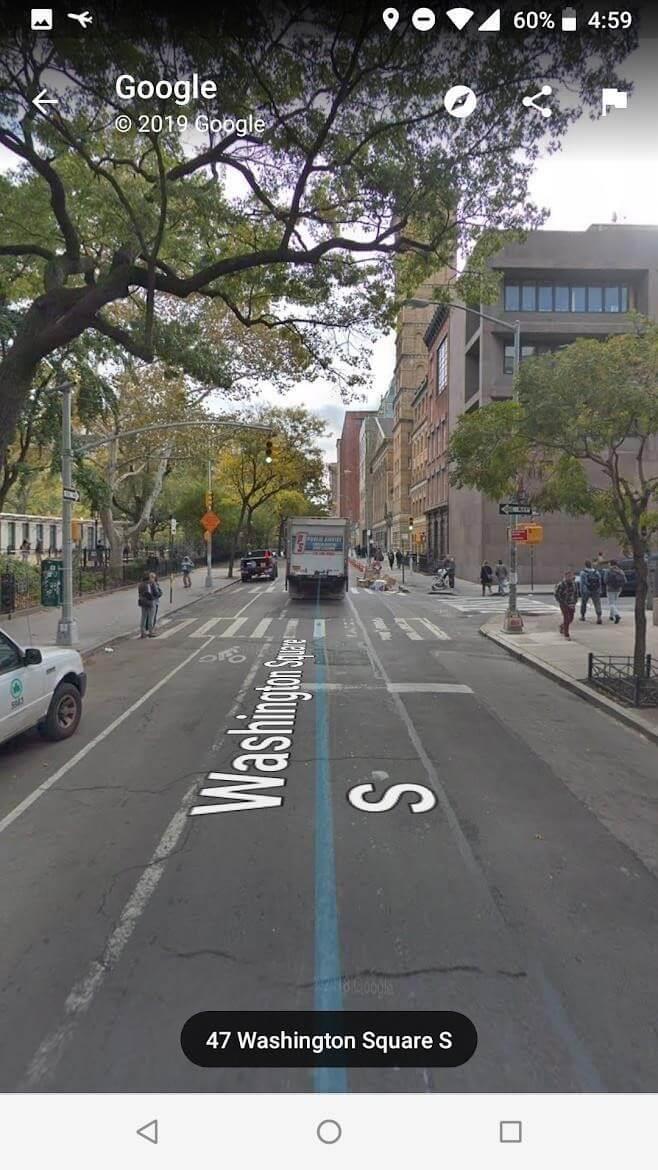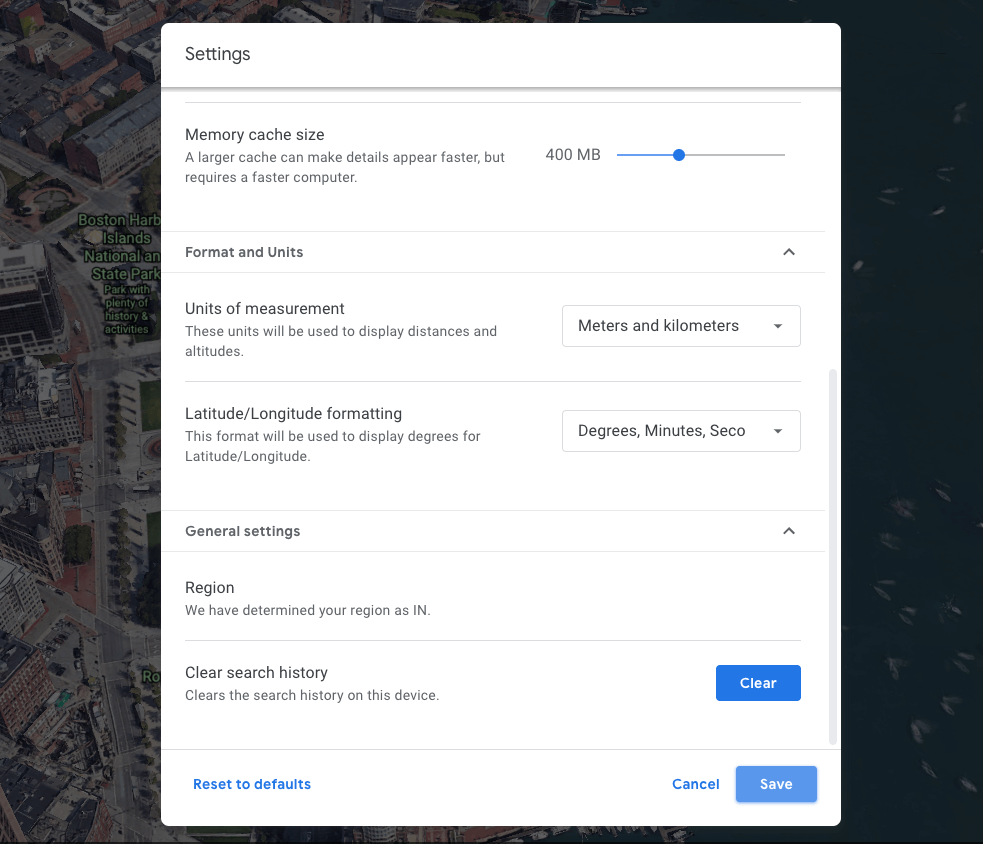Zemlja je možda samo malena točka u sazviježđu, ali što se više približavamo, shvaćamo da je dom milijardi živih duša, ideologija i religija. A koji je bolji alat za pregled Zemlje na prvi pogled osim Google Eartha, zar ne?
Google Earth je virtualni prostor koji prikazuje 3D prikaz Zemlje na temelju satelitskih slika. To je platforma koja nam omogućuje da vidimo cijelu Zemlju u obliku 3D globusa gdje možemo istraživati različite gradove, lokacije i krajolike iz različitih kutova. Uz pomoć Google Eartha, možete ispuniti sve svoje peripatetične želje istraživanja svijeta iz same udobnosti svog doma.
Izvor slike: Wikipedia Commons
Ovdje je hrpa Google Earth savjeta i trikova koji će vam pomoći da započnete i koristite ovu uslugu kao profesionalac.
Započnimo.
Također pročitajte: Volite pregledavati na Chromeu? Pa, ako jeste, preuzmite ovo proširenje za Chrome za Earth View na svoj preglednik da biste vidjeli prekrasnu slikovitu pozadinu svaki put kada otvorite novu karticu ili prozor za pregledavanje.
Prilagodite postavke stila karte
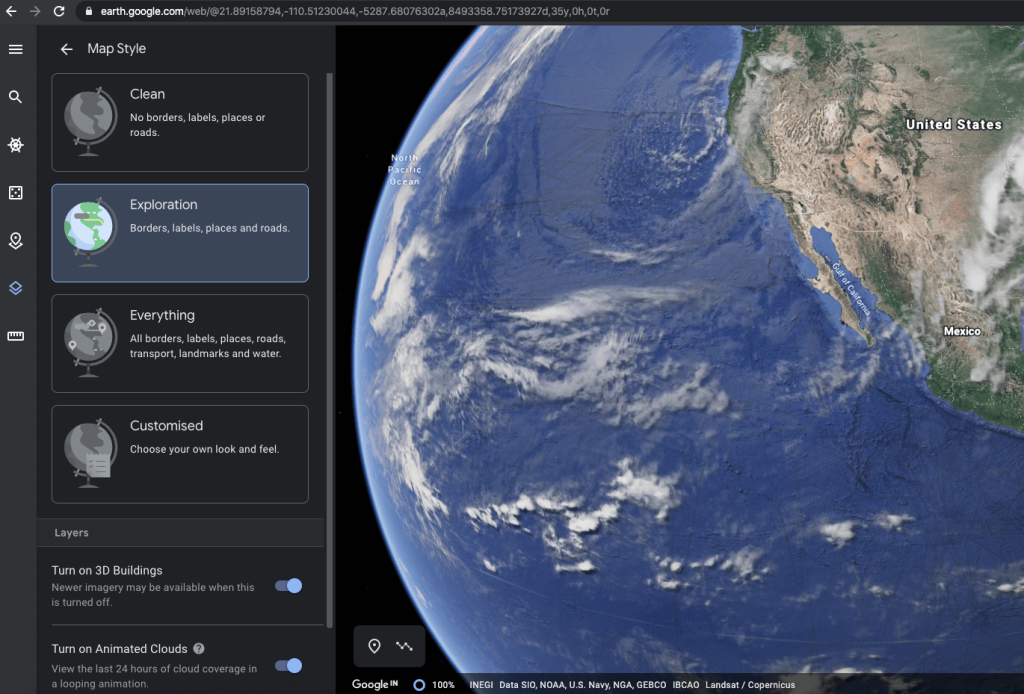
U primarnom prozoru programa Google Earth, povucite pokazivač miša prema lijevoj strani zaslona i dodirnite ikonu tri vodoravne crte da biste otvorili izbornik. Na izborniku odaberite opciju "Stil karte". Google Earth vam omogućuje da prilagodite željeni stil karte. Postoji hrpa opcija koje možete izabrati među kojima su:
- Čisto: Bez granica, oznaka, mjesta ili cesta sa samo čistim i prirodnim pogledom sirove planete Zemlje.
- Istraživanje: ovo je zadana opcija koju vidite prvenstveno s uključenim granicama, oznakama, mjestima i ostalom nomenklaturom.
- Sve: Odabirom načina "Sve" možete vidjeti detaljne oznake svih granica, oznaka, mjesta, cesta, vode i gotovo svega što vidite tijekom navigacije.
- Prilagođeno: Četvrta opcija stila karte je "Prilagođeno" što vam omogućuje da odaberete svoj izgled i dojam karte.
Odmah ispod ovih opcija također ćete vidjeti nekoliko korisnih opcija kao što su Uključi 3D zgrade, uključite animirane oblake da biste vidjeli posljednja 24 sata pokrivenosti oblakom određenog područja i opciju za uključivanje linija mreže koje prikazuju linije zemljopisne širine/dužine. karta. Ove opcije možete omogućiti ili onemogućiti prema svojim potrebama i zahtjevima kako biste maksimalno iskoristili svoje iskustvo u programu Google Earth.
Pročitajte također: Google Earth dobiva nova krila: provjerimo ih
Koristite alat za mjerenje Google Eartha
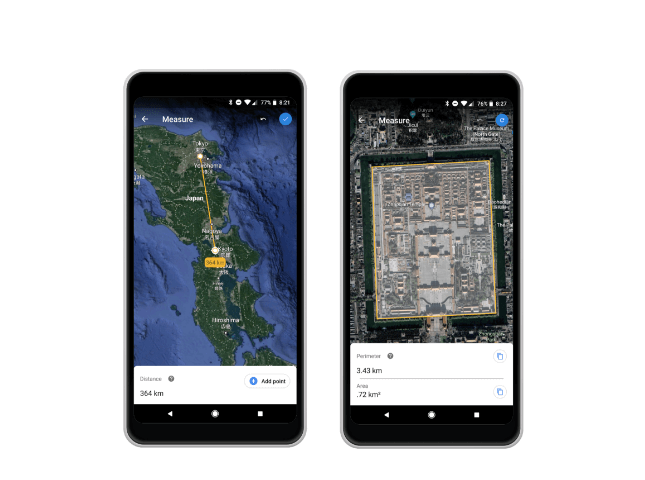
Pitate se koliko ste točno udaljeni od Eiffelovog tornja? Ili s Arktičkog oceana ili sjevernog pola. Pa, sigurni smo da niste sigurni u brojke, ali više ne. Google Earth sadrži alat za mjerenje koji vam omogućuje mjerenje točne udaljenosti između dva područja. Ne samo u obliku kilometara ili milja, alat za mjerenje također vam omogućuje mjerenje točne dimenzije ili opsega određene lokacije.
Da biste saznali više o tome kako koristiti Google Earthov alat za mjerenje, posjetite ovu vezu.
Povijesne karte iz cijelog svijeta
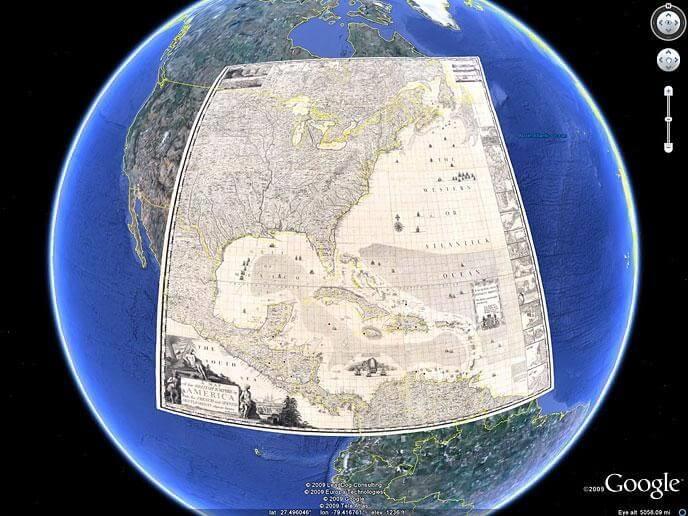
Izvor slike: David Rumsey Map Collection
Nosite li antropološku vibraciju duboko u srcu? Ako je potvrdno, Google Earth vam je priredio slatko iznenađenje. Dodirnite ikonu tri vodoravne crte u gornjem lijevom kutu zaslona i odaberite "Voyagers". Pomičite se prema dolje kroz prozor dok ne vidite opciju "Povijesne karte iz cijelog svijeta", a zatim je dodirnite. Na desnoj strani prozora vidjet ćete povijesne Rumseyjeve karte raznih regija. Kako biste precizirali svoje pretraživanje, možete sortirati rezultate na temelju vremena, mjesta i mjerila. Jeste li spremni zaroniti u davna vremena?
Također pročitajte: Kako koristiti alat za mjerenje Google Earth
Uživajte u Street Viewu
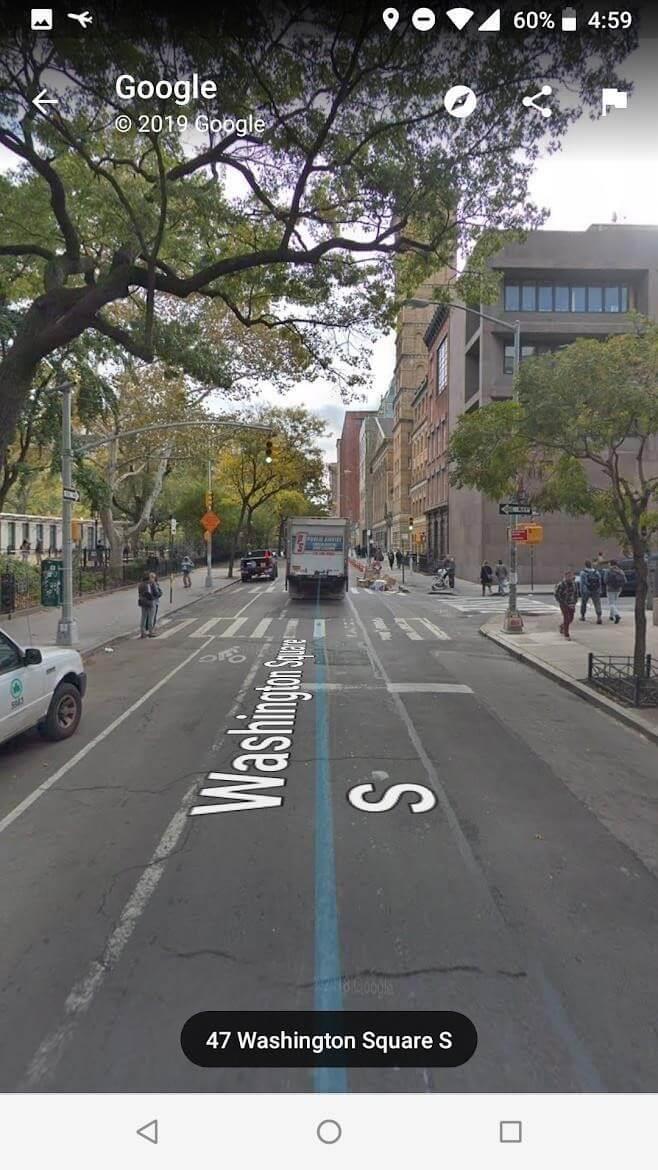
Nema ništa bolje od uživanja u pogledu na ulicu na opsežnoj karti Google Eartha. Korištenje prikaza ulice prilično je jednostavno. Vidite onu malu ljudsku ikonu u donjem desnom kutu zaslona? Pa, dodirnite ga i povucite u bilo koji kut svijeta da doživite pogled na ulicu, kao da stojite tamo na lokaciji. Nakon što je omogućen prikaz ulice, možete koristiti i pokazivačke tipke za navigaciju i istraživanje područja.
Izbrišite povijest pretraživanja
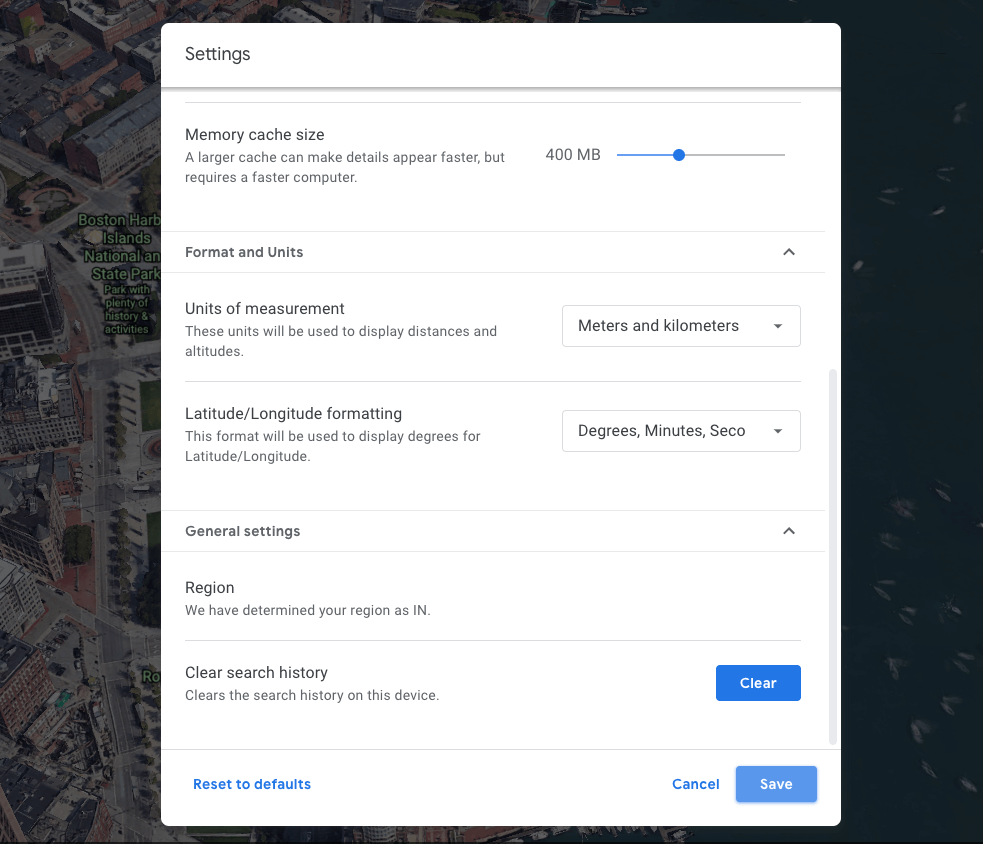
Dok se potpuno izgubite dok istražujete nova mjesta na Google Earthu, možete izgubiti pojam o vremenu. Nakon što završite s korištenjem Google Eartha, možete se odlučiti i za brisanje povijesti pretraživanja na svom uređaju. Da biste to učinili, dodirnite ikonu tri vodoravne crte za otvaranje izbornika, odaberite "Postavke". Pomaknite se prema dolje kroz prozor i na kraju ćete vidjeti opciju "Izbriši povijest pretraživanja". Dodirnite gumb "Izbriši" odmah pored njega da biste se riješili cijele povijesti pretraživanja pohranjene na vašem uređaju.
Evo hrpa Google Earth savjeta i trikova kako biste maksimalno iskoristili sveobuhvatni alat za pregled Zemlje. Nadamo se da ste danas naučili nešto novo!
Sretan put…